Med en række software og apps tilgængelige til kommunikation i spillet, tager Discord tingene til næste niveau, især for spillere, der er til community building. Når det er sagt, kan visse Discord-kanaler eller -servere være påtrængende med, hvordan de fungerer. Hvis du tilfældigvis ikke kan lide en server, har vi en hurtig og nem guide, der kan hjælpe dig med at forlade enhver server for at stoppe yderligere engagement.
Indhold
- Sådan forlader du en Discord-server på pc, Mac eller web
- Sådan forlader du en Discord-server på mobilen
Bemærk, at når du forlader en server på Discord, holder du op med at modtage meddelelser fra den server. Du kan heller ikke sende nogen beskeder på den server, da den forsvinder fra din liste.
Anbefalede videoer
Let
5 minutter
En internetforbundet pc eller smartphone
Uenighed
Sådan forlader du en Discord-server på pc, Mac eller web
Discord kan tilgås via appen eller webversionen på din Windows- eller Mac-computer. Her er instruktionerne til at fjerne dig selv fra en server:
Trin 1: Start Discord (app eller web), og log ind på din konto.
Trin 2: Vælg den server, du vil forlade, fra sidebjælken til venstre.

Relaterede
- Den bedste gratis forældrekontrolsoftware til pc, Mac, iOS og Android
- Sådan downloader du YouTube-videoer på pc, iOS, Android og Mac
- Sådan sikkerhedskopieres en iPhone ved hjælp af Mac, iCloud eller pc
Trin 3: Når serversiden åbner, skal du vælge servernavnet øverst for at få vist en rullemenu og vælge Forlad serveren.
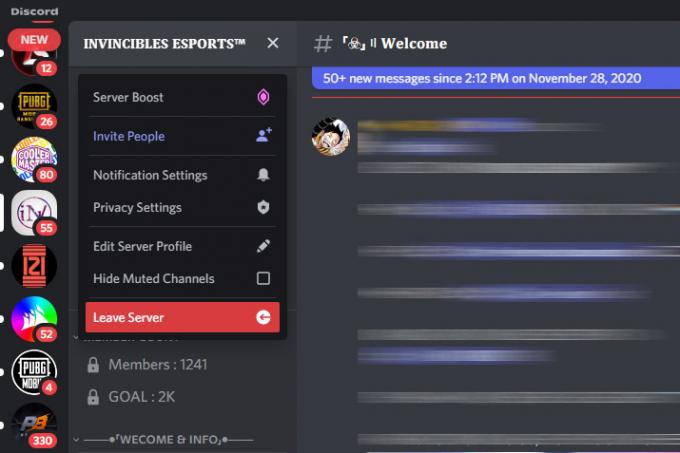
Trin 4: Der skulle vises en pop op, der bekræfter din handling. Vælg Forlad serveren igen for at forlade serveren.

Sådan forlader du en Discord-server på mobilen
Processen for at efterlade en server på Discord er den samme på mobilen. Her er instruktionerne til at fjerne dig selv fra en server:
Trin 1: Start Discord-appen på din smartphone, og sørg for, at du er logget ind.
Trin 2: Vælg den server, du vil forlade, fra sidebjælken til venstre.
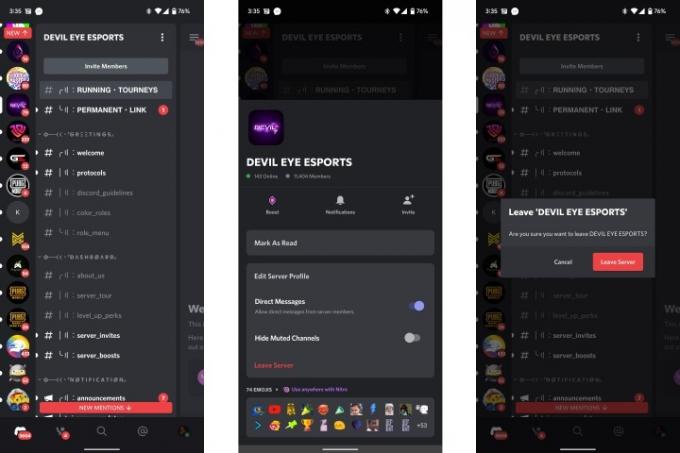
Trin 3: Når serversiden åbner, skal du trykke på Tre prikker øverst ved siden af navnet på serveren for at åbne serverindstillingerne.
Trin 4: Vælg Forlad serveren fra menuen.
Trin 5: Bekræft det samme ved at vælge Forlad serveren endnu en gang fra prompten.
Hvis du er ny til Discord, så sørg for at tjekke vores forskellige guides, herunder hvordan man rapporterer nogen, hvordan man bruger tekst til tale, eller vores omfattende Discord guide.
Redaktørens anbefalinger
- Sådan udskriver du fra en Chromebook - den nemme måde
- Sådan tager du et skærmbillede på en Windows-pc eller bærbar computer
- Denne GPT-drevne Discord-bot kan lære dig et nyt sprog - her er, hvordan du bruger det
- Sådan overfører du filer fra Android til din pc
- Sådan beskytter du en mappe med adgangskode i Windows og macOS
Opgrader din livsstilDigital Trends hjælper læserne med at holde styr på den hurtige teknologiske verden med alle de seneste nyheder, sjove produktanmeldelser, indsigtsfulde redaktionelle artikler og enestående smugkig.




